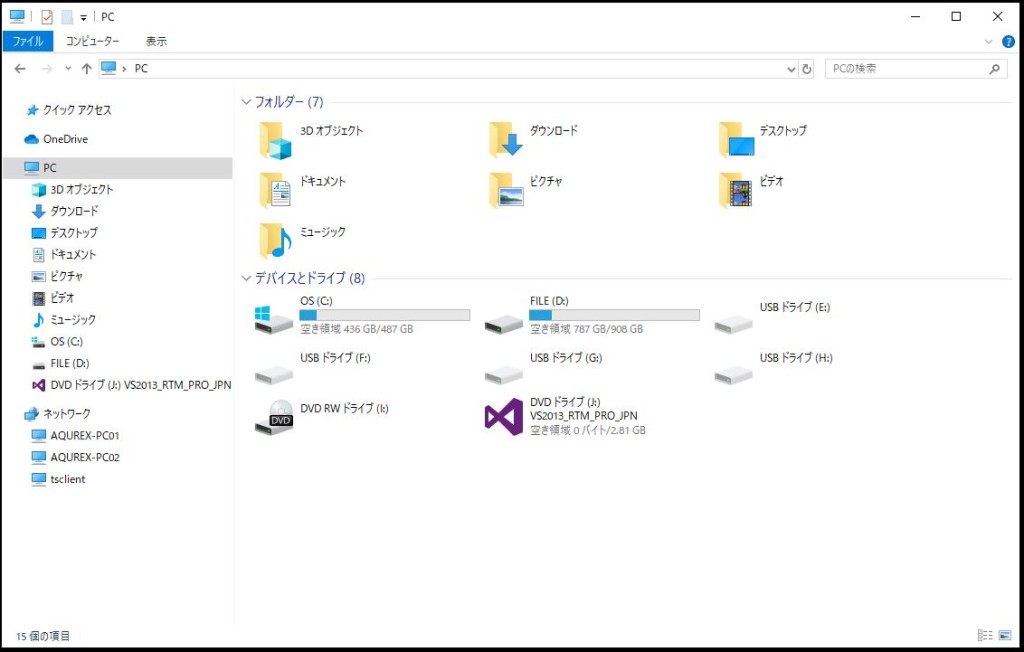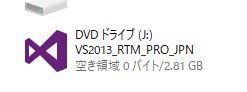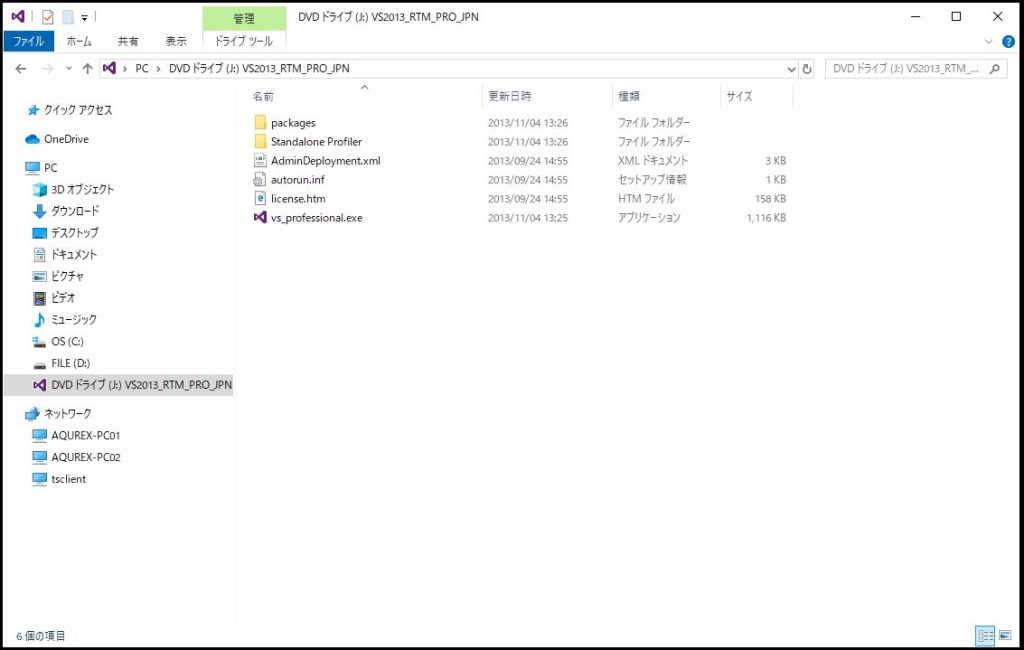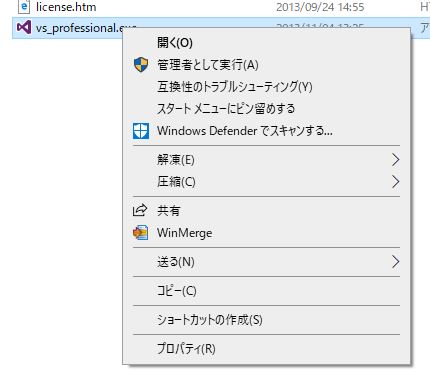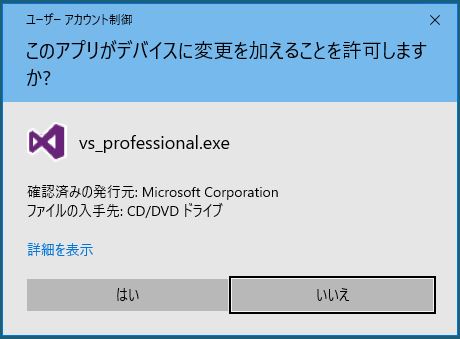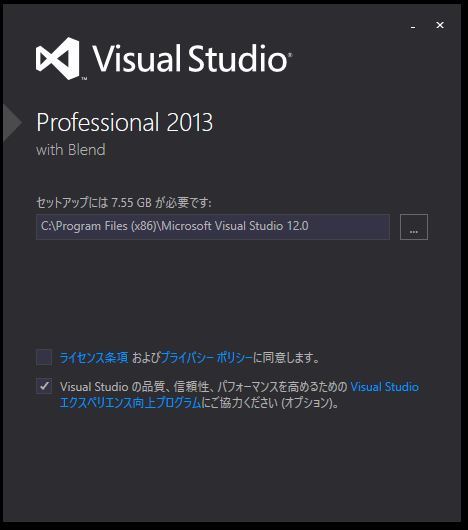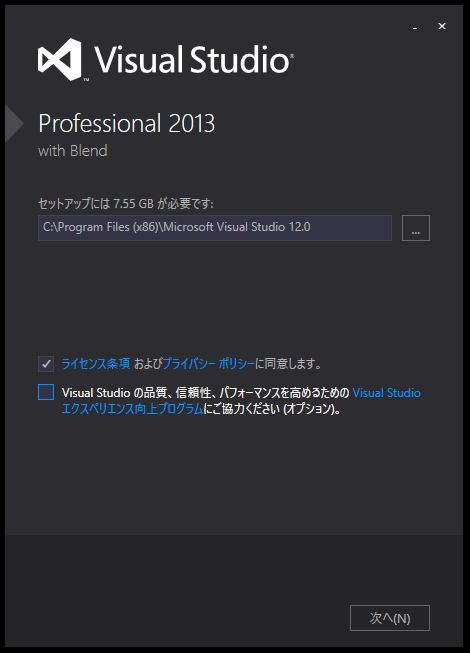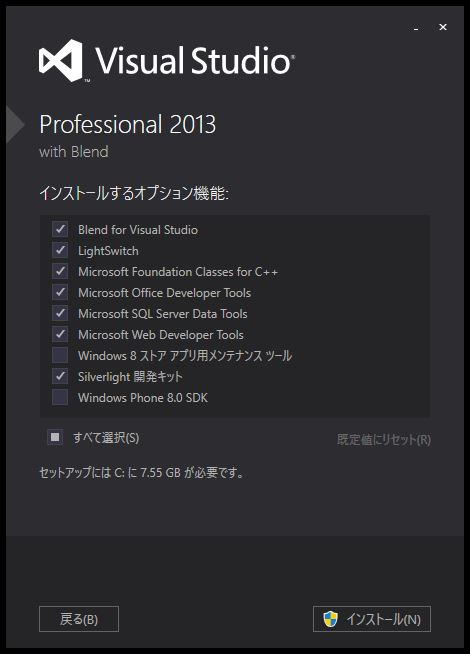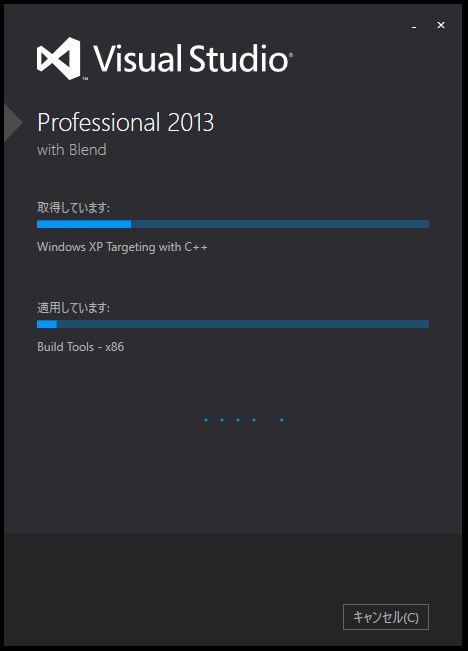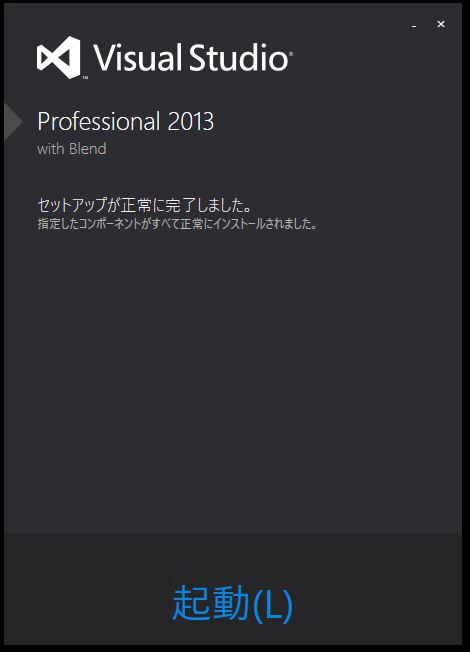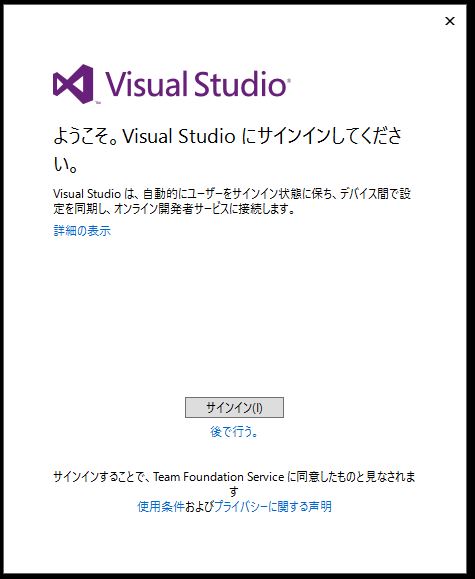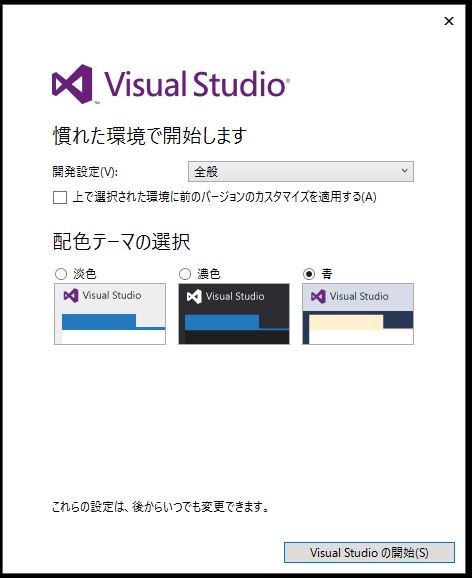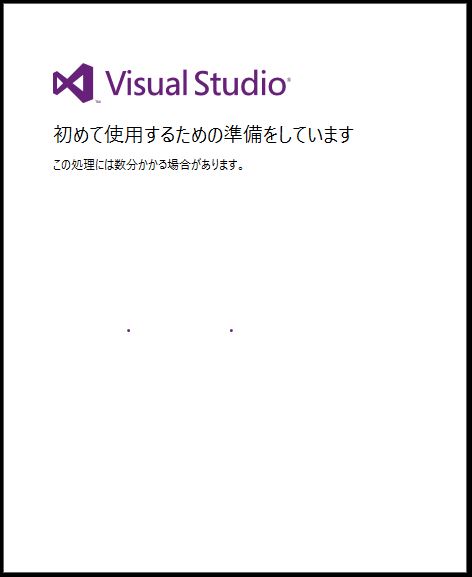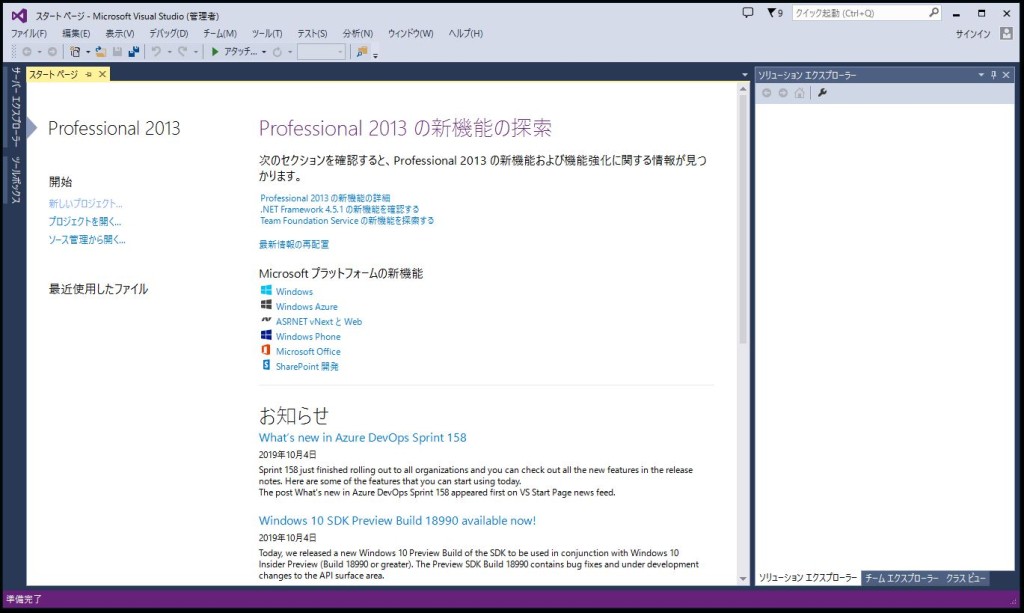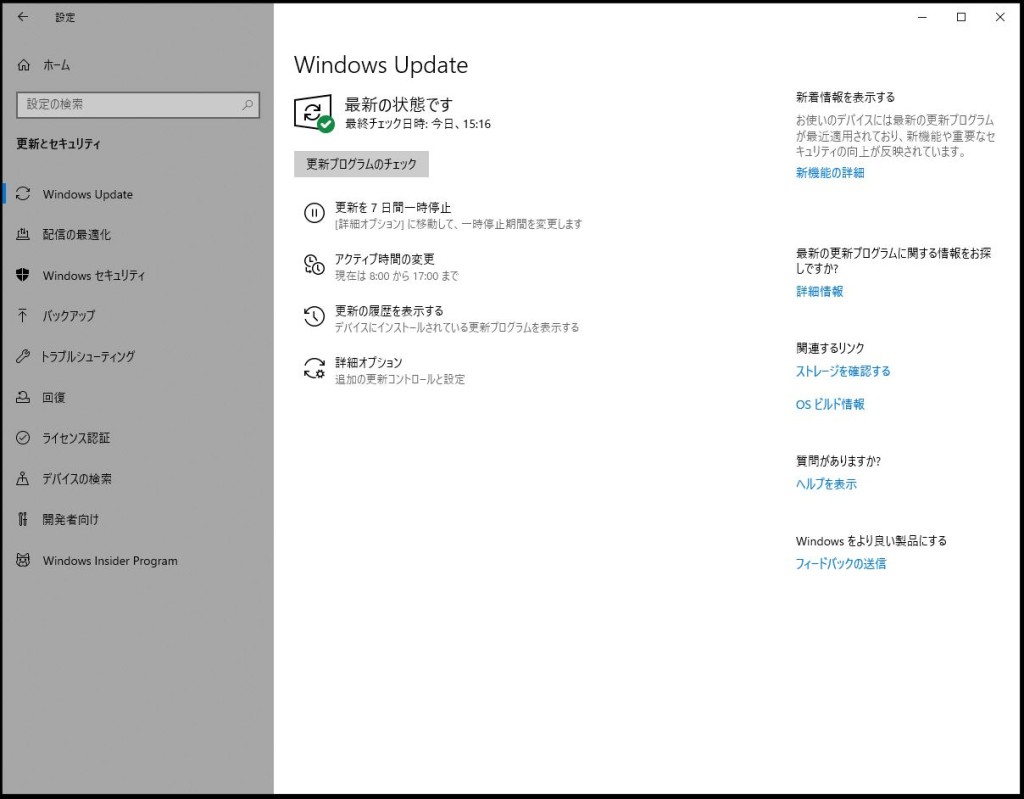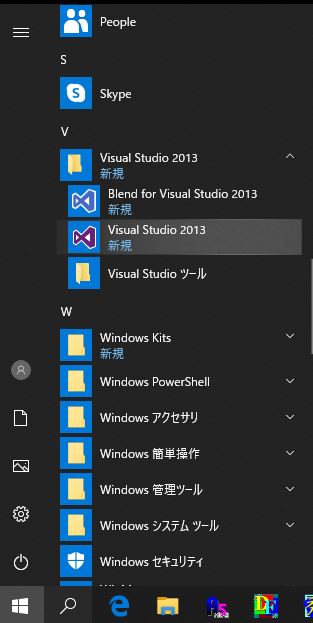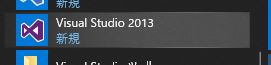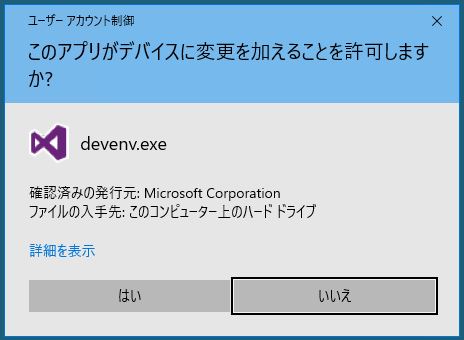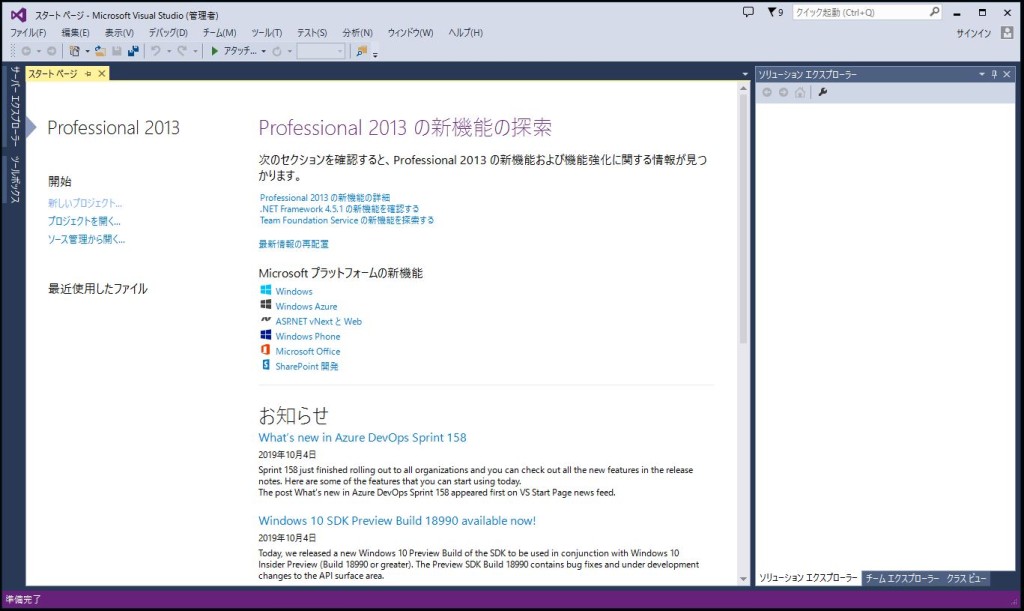「Windows 10」で「Visual Studio 2013」をインストールする手順です。
「Visual Studio 2013」のサポートは「2024年04月」まで可能です。
現役の開発環境ですのでインストールします。
・「Visual Studio 2013」のインストールISOをマウントとします
「ISO」ファイルのマウント方法は、
過去ブログの「Windows 10 で ISO ファイルマウント方法」を参照して下さい。
・「vs_professional.exe」ファイルを選択し、「管理者として実行」します。
↓
・「はい」を選択します。
・「ライセンス条項およびプライバシーポリシーに同意します。」のチェックを付けます。
・「Visual Studio の品質、信頼性、パフォーマンスを高めるための・・・」のチェックを外し、「次へ」ボタンをクリックします。
※チェックを外すのは好みです。単純に外部と自動で通信してほしくなかったので外しました。
↓
・「インストール」ボタンをクリックします。
↓
・「起動」ボタンをクリックします。
・「後で行う。」ボタンをクリックします。
・「Visual Studio の開始」ボタンをクリックします。
※必要なら配色テーマの選択を行ってください。
今回はデフォルトを指定します。
↓
↓
無事、「Visual Studio 2013」のインストールが出来ました。
しかし、更新プログラムをインストールしていないので、これから最新にします。
・再起動を行い、「Windows Update」で更新プログラムをインストールし最新にします。
※更新プログラムが無くなるまで、何回も実施
・「Microsoft Visual Studio 2013」を実行します。
・「はい」を選択します。
↓
無事、「Visual Studio 2013」のインストール、最新化が出来ました。